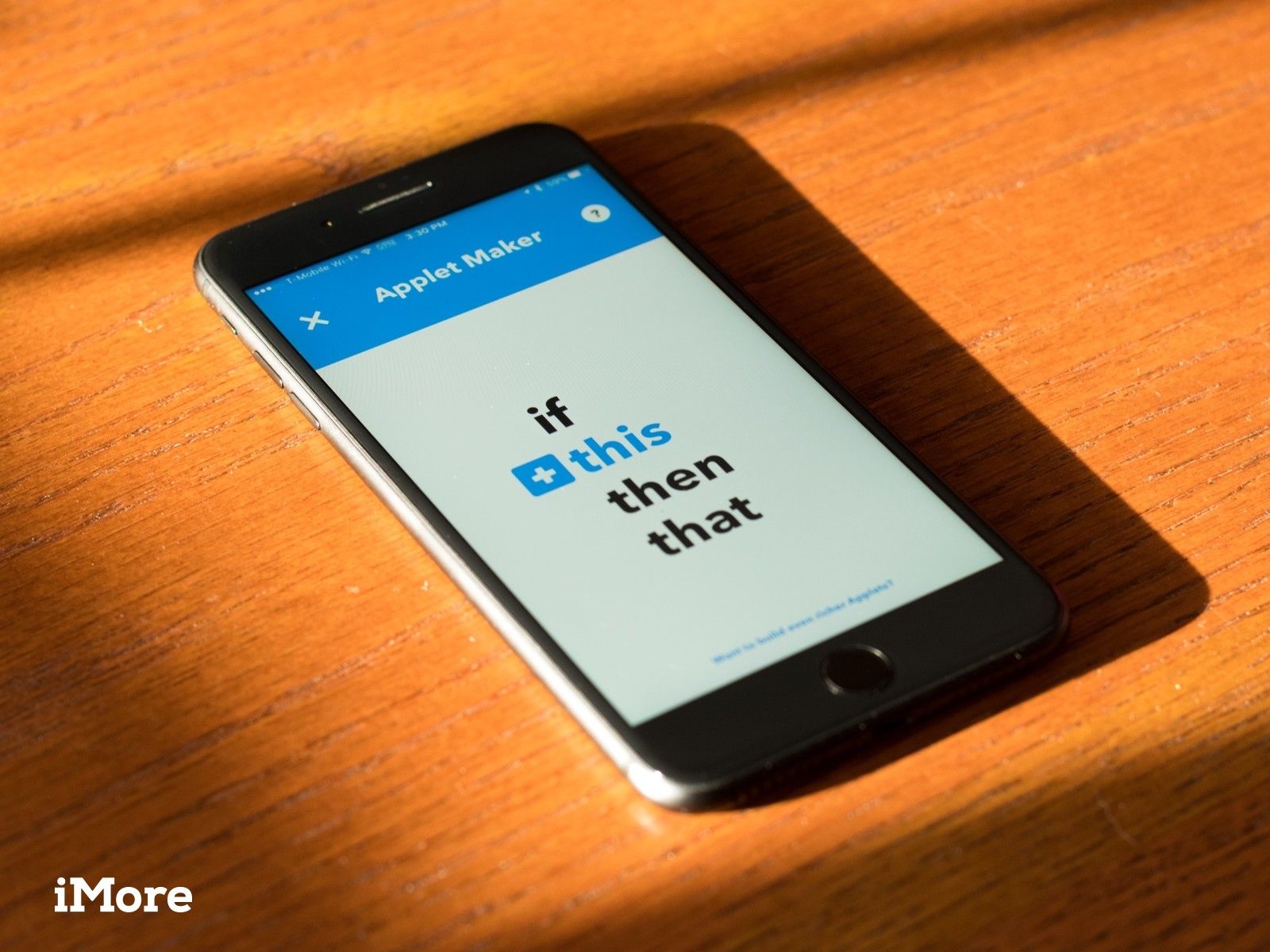
Многие люди и организации, включая нас здесь, в iMore, полагаются на Trello, чтобы планировать контент, распределять работу и организовывать все. Но для отдельного человека отслеживать задачи, назначенные вам в Trello, может быть проще, если вы могли бы делать это в своей собственной системе, чтобы не отставать от своих задач. К счастью, IFTTT предлагает решение.
IFTTT для тех, кто незнаком, это веб-сервис, который подключается к другим приложениям и сервисам, чтобы помочь вам автоматизировать рутинные задачи. Например, вы можете создать действие IFTTT, называемое апплетом, чтобы отправлять вам отчеты о погоде каждое утро в установленное время. Но что еще более важно, для наших целей вы можете использовать IFTTT для соединения двух разрозненных сервисов, в данном случае, Trello и приложения iOS Reminders.
Начиная
Для начала вам понадобится бесплатный аккаунт в IFTTT, который вы можете зарегистрировать на его веб-сайте. Вы также можете скачать бесплатное приложение IFTTT для iPhone и iPad из App Store.
Вам также необходимо активировать каналы напоминаний Trello и iOS в IFTTT. Найдите Trello в приложении IFTTT и нажмите «Подключиться», чтобы авторизовать IFTTT для подключения к Trello. Следуйте по тому же пути для напоминаний iOS.
Как настроить интеграцию напоминаний с Trello в приложении IFTTT
Настроить это на самом деле довольно легко, есть только много шагов, так что мы здесь.
- Открыть IFTTT приложение на вашем iPhone или iPad.
- Нажмите Мои апплеты.
Нажмите + кнопка.
![]()
Нажмите +это.
- Прокрутите список вниз и Trello, или нажмите на строку поиска и введите Trello.
Например, выберите нужную интеграцию Карта назначена мне.
![]()
Выберите, какая доска будет выполнять это действие.
- Нажмите следующий.
Нажмите +это.
![]()
Прокрутите список вниз и выберите iOS Напоминания, или нажмите на строку поиска и введите напоминания iOS.
- Нажмите Добавить напоминание в список.
Выберите, каким должно быть основное содержание напоминания.
![]()
Введите название списка, куда должны отправляться эти напоминания.
- Установлен приоритет.
Нажмите следующий.
![]()
Выберите, хотите ли вы получать уведомления при запуске апплета.
Нажмите Конец.
![]()
В дополнение к Напоминаниям вы можете использовать этот апплет, чтобы выиграть ряд других приложений и услуг, связанных с IFTTT, включая Todoist, Beeminder и Kyber. Вы просто выполните те же действия, что и выше.
Вопросов?
Если у вас есть какие-либо вопросы о связывании Trello с напоминаниями, высказывайтесь в комментариях!
Оцените статью!
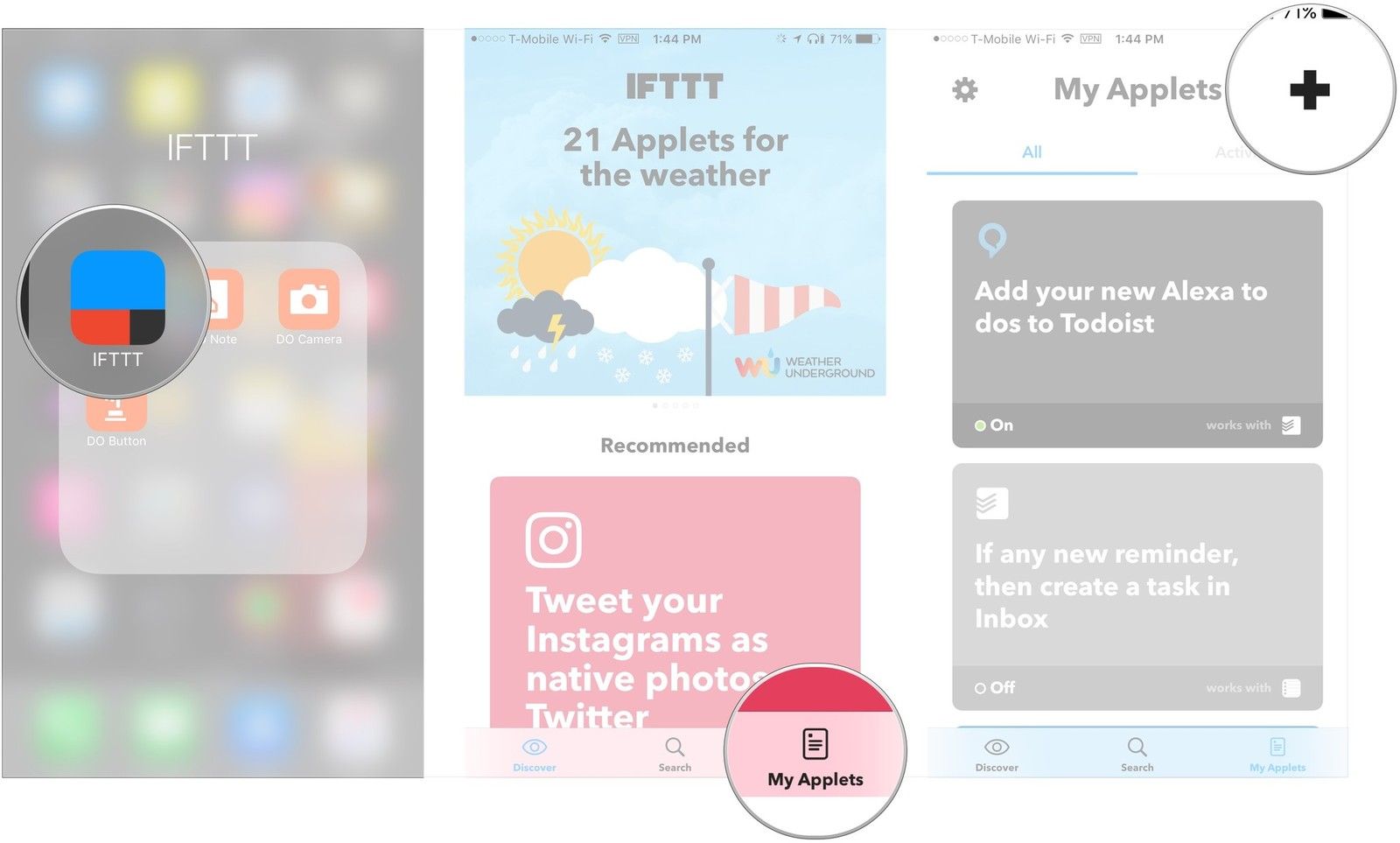
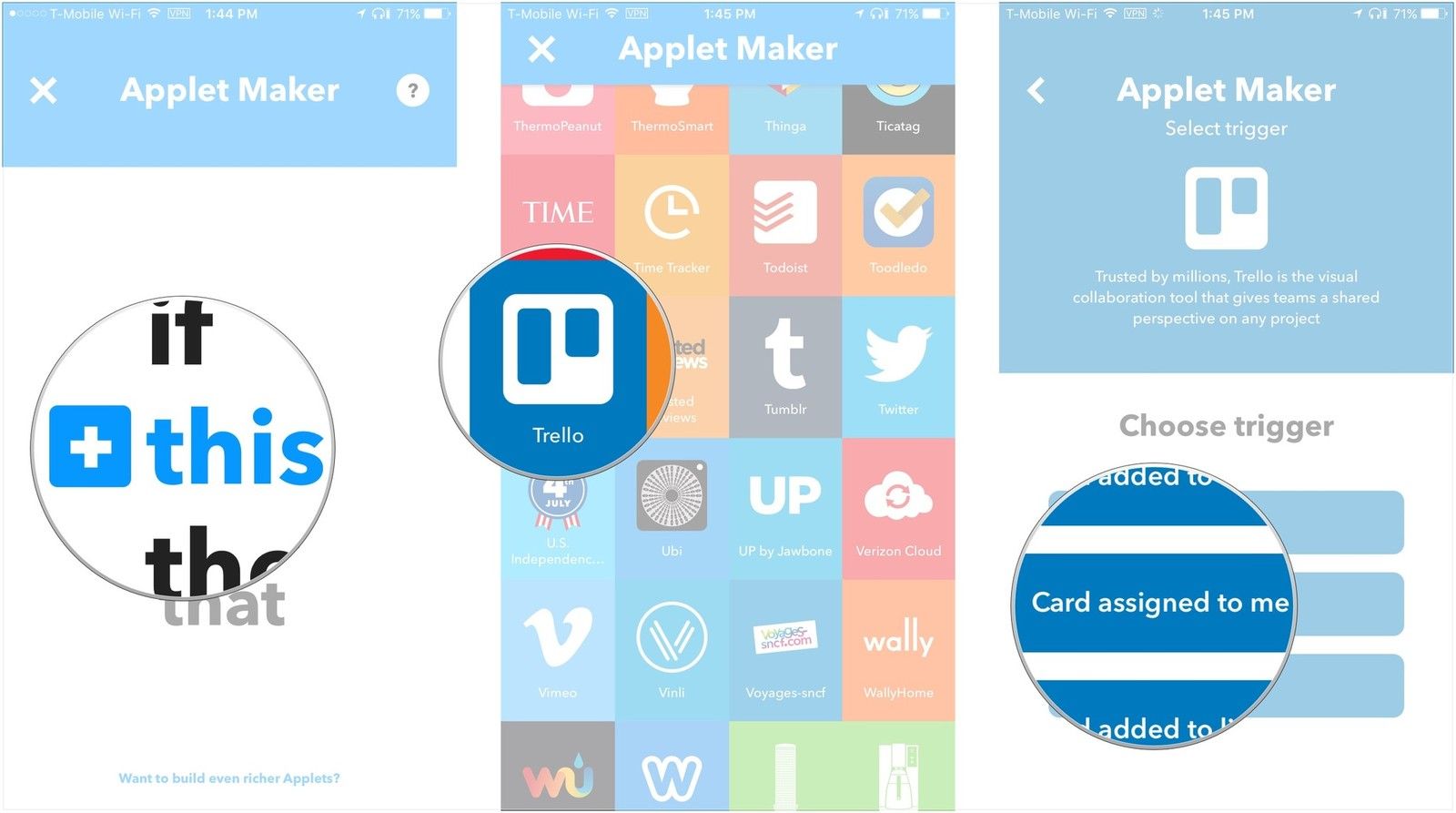
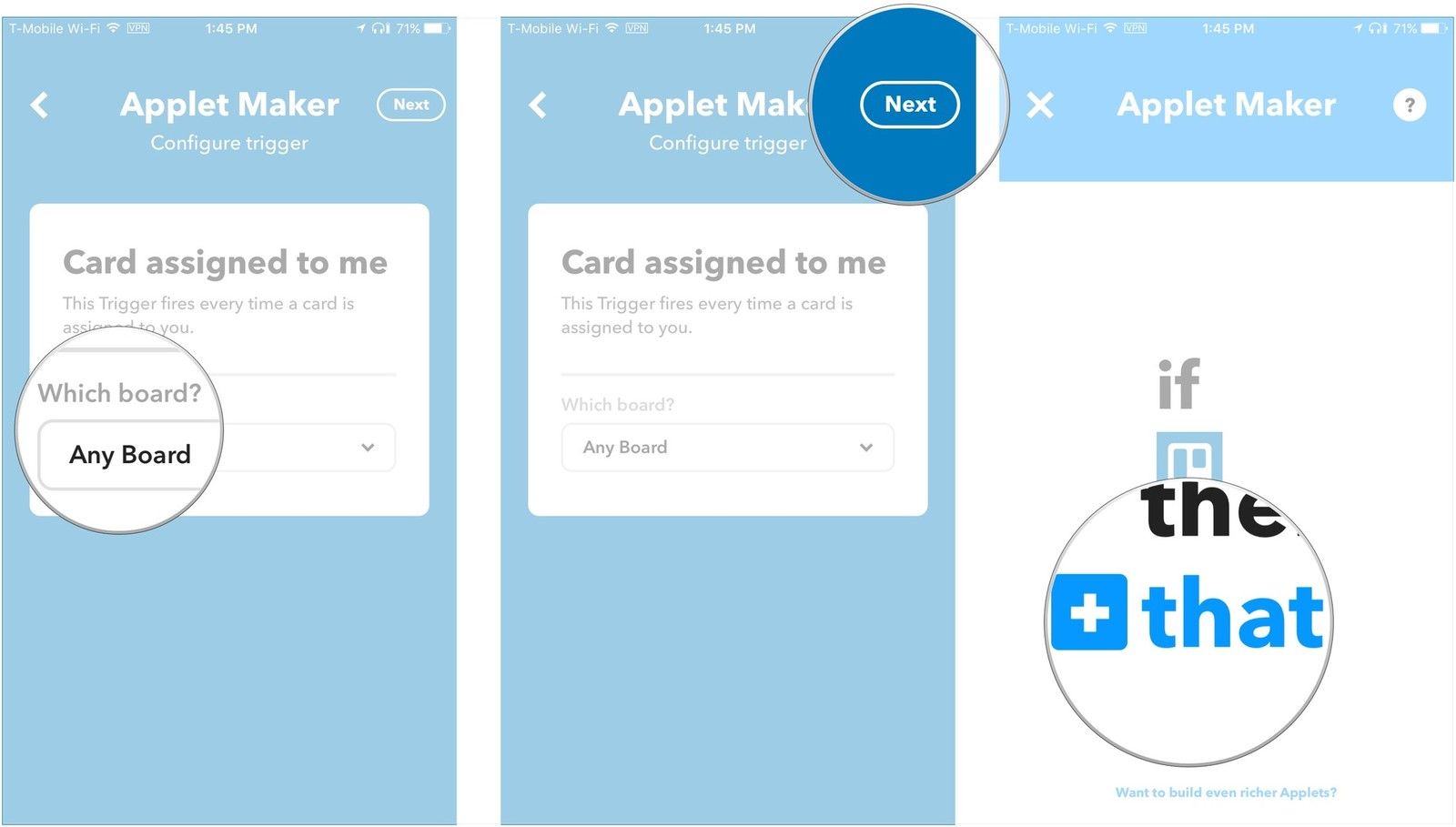
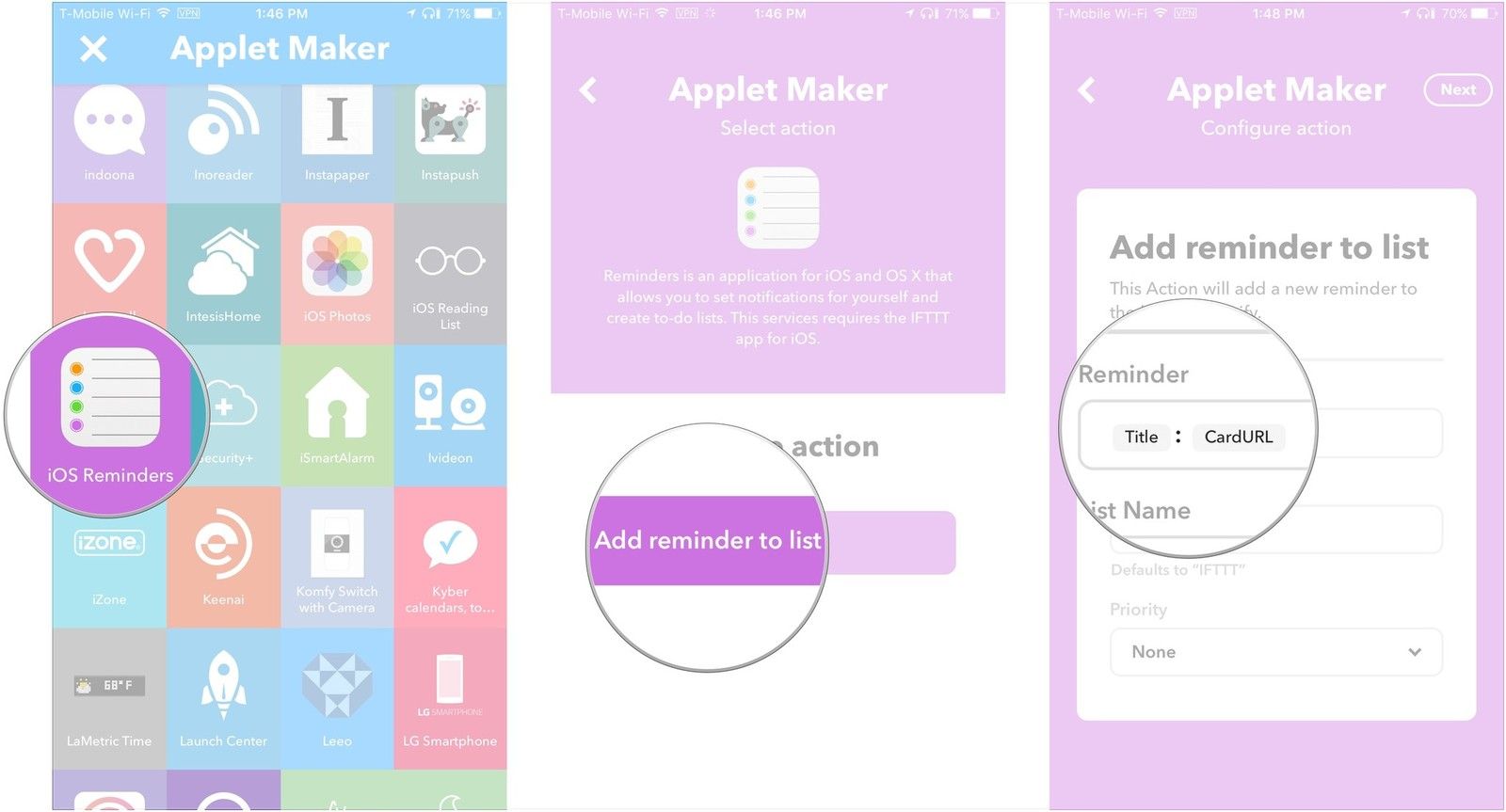
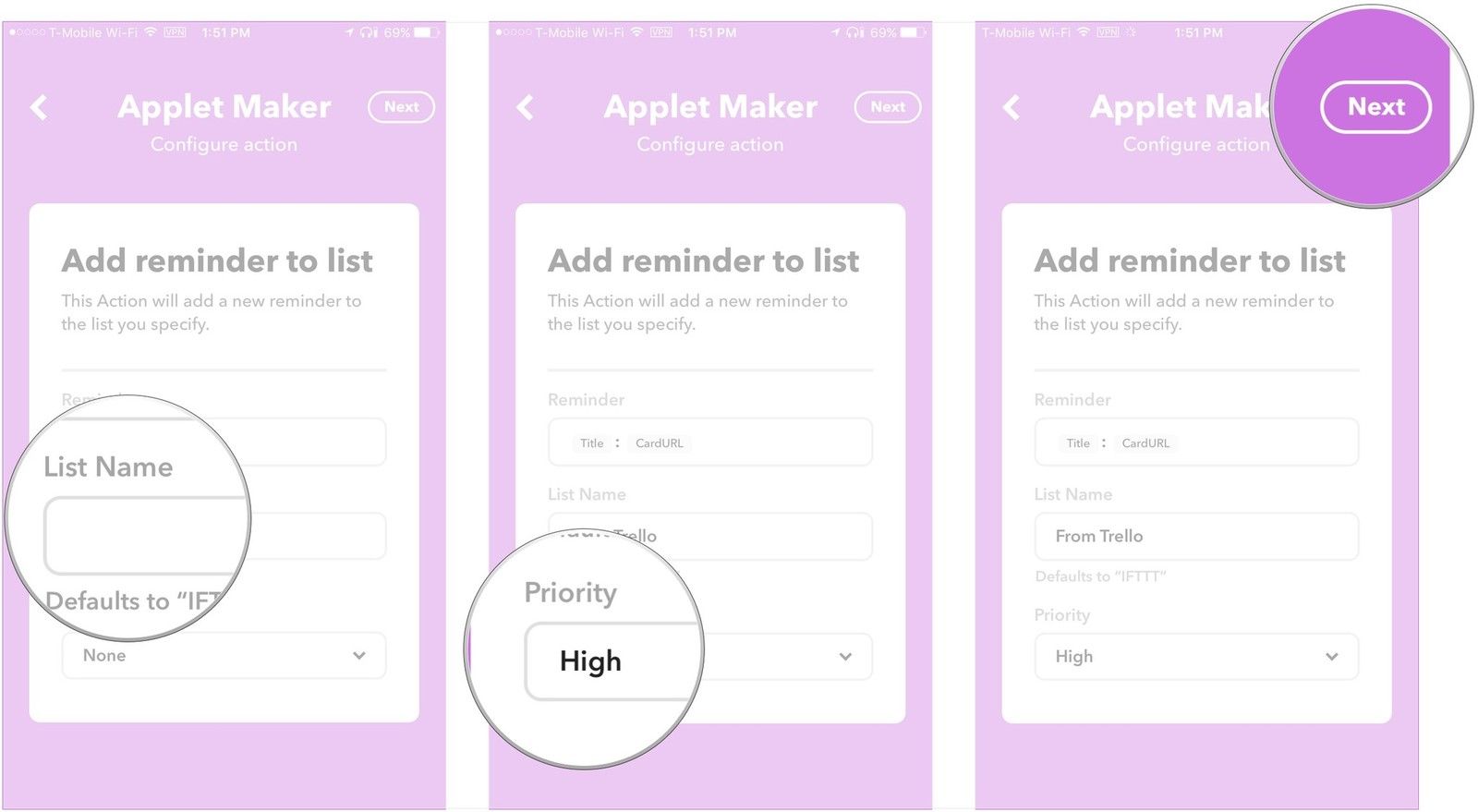
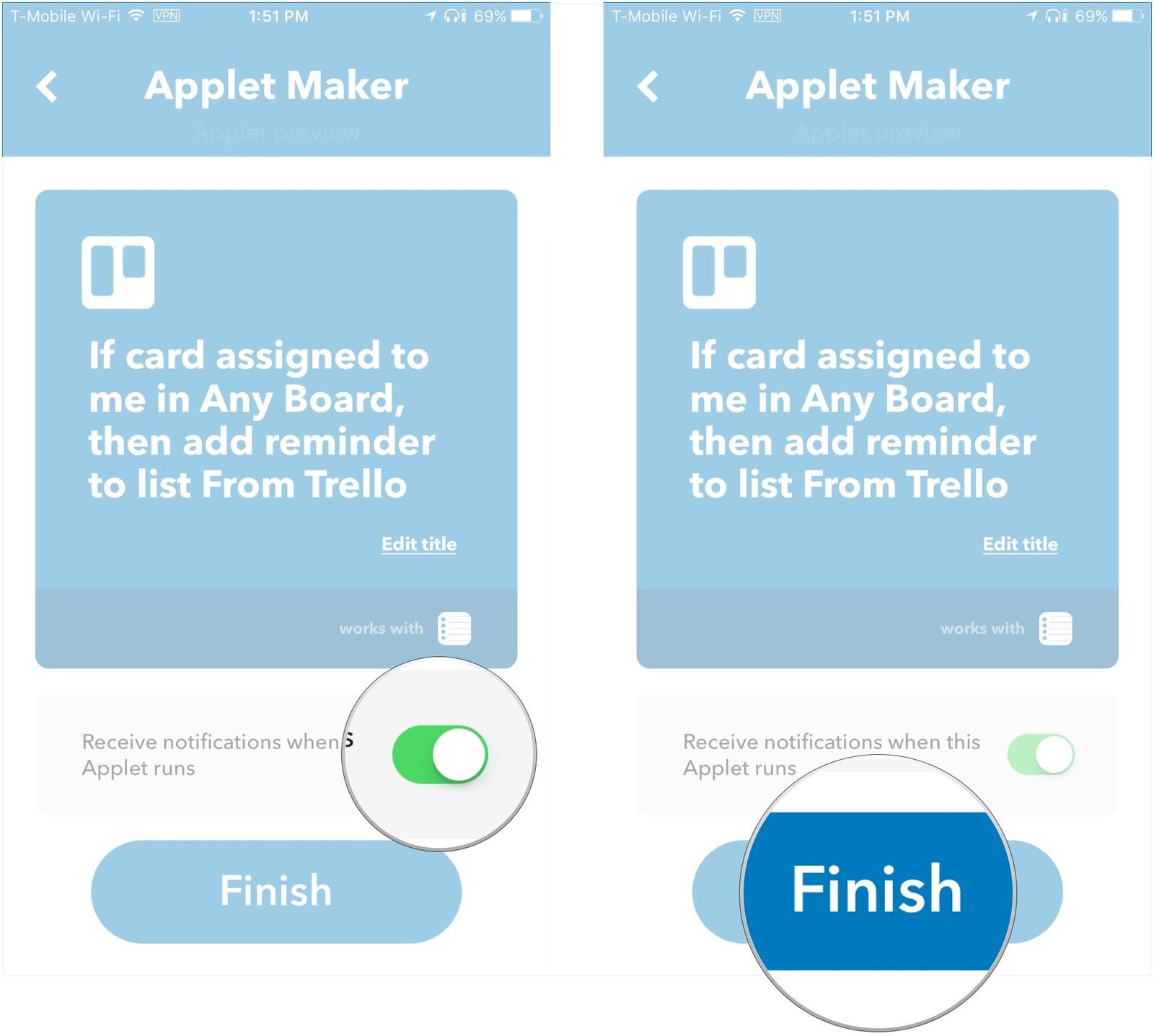


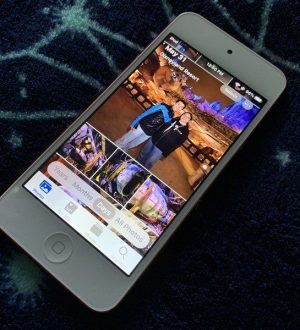
Отправляя сообщение, Вы разрешаете сбор и обработку персональных данных. Политика конфиденциальности.